 FAQ
FAQ
 자주 묻는 질문
자주 묻는 질문
고객님들께서 가장 많이 궁금해하시는 내용을 모았습니다.
- No.
- 구분
- 제목
프로그램 도움말 SAFE+는 어떻게 실행하나요?
아래 순서에 따라 로그인해 주시기 바랍니다.
-
SAFE+ 홈페이지 (http://safeplus.ksd.or.kr) 접속
-
SAFE+ 다운로드 버튼 클릭
-
SAFE+ Launcher 다운로드 후 실행
-
업데이트 완료 후 로그인 화면 표시
- 필수 프로그램 설치 후 로그인
프로그램 도움말 SAFE+ 시스템 권장 사항을 알고 싶습니다.
| 운영체제 | Windows XP SP3 / Windows Vista / Windows 7 (최적) / Windows 10 |
|---|---|
| 모니터 해상도 | 1280 x 1024 이상 권장 |
| 하드웨어 | CPU DualCore 2GHz 이상 / 메모리 2GB 이상 / HDD 여유공간 1GB 이상 권장 |
프로그램 도움말 SAFE+ 실행을 위해 설치해야 하는 프로그램들을 알고 싶습니다.
아래 프로그램들은 반드시 "관리자 권한"으로 실행하여 설치해주시기 바랍니다.
-
Microsoft .NET Framework 4.0 (최적) 또는 상위 버전
.Net Framework 4.0 다운로드 -
BCQre (보안출력물 지원 모듈)
- 프로그램 실행 시 설치
프로그램 도움말 SAFE+ 사용을 위한 네트워크 환경을 알고 싶습니다.
안정적인 SAFE+ 실행을 위해 다음 주소와의 통신이 허용되어야 합니다.
| safeplus.ksd.or.kr (210.223.49.161) | 80(http), 443(https) 포트 | 홈페이지 및 업무처리 |
|---|---|---|
| deploy.ksd.or.kr, deployproxy.ksd.or.kr (210.223.49.171) | 80(http)포트 | 프로그램 배포 |
| safetest.ksd.or.kr (58.102.135.166) | 80(http), 443(https) 포트 | 고객 테스트 환경 |
보다 자세한 사항은 SAFE+ 홈페이지 시스템 이용안내 > "SAFE+ 업무접속환경" 문서를 참고해 주시기 바랍니다.
프로그램 도움말 SAFE+ 메뉴타입 변경은 어떻게 변경하나요?
앱브라우저 메뉴는 트리뷰/컬럼뷰 2가지 타입의 메뉴형태를 제공하며, 컬럼뷰 메뉴가 기본으로 설정되어 있습니다.
화면 우측상단 톱니바퀴 (설정) > 메뉴 및 업무탭 > 메뉴형태에서 변경 가능합니다.
프로그램 도움말 업무화면을 확대하거나 축소하고 싶습니다.
사용자의 기호에 따라 화면을 확대/축소하여 사용할 수 있습니다.
SAFE+ 앱브라우저 우측 하단에 위치한 돋보기 아이콘 또는 단축키를 통해 조정이 가능합니다.
* 단축키: Ctrl + '+'(확대) / '-' (축소), Ctrl + 마우스휠
프로그램 도움말 KSD 인증서는 어떻게 발급 받을 수 있나요?
SAFE+ 홈페이지 (https://safeplus.ksd.or.kr)의 공인인증센터(http://safeplus.ksd.or.kr/cmn/represent/infoIndex.html)의 안내를 참고해 주시기 바랍니다.
프로그램 오류 해결 SAFE+를 완전삭제 또는 초기화하고 싶습니다.
SAFE+ 클린업을 실행해 주시기 바랍니다.
수동 삭제를 원하실 경우 아래와 같이 삭제해 주시기 바랍니다.
- 윈도우 탐색기에서 %appdata%\"KSD SAFE" 폴더로 이동
- "SAFEPLUS2018" / "LauncherKSD" 폴더 삭제
필수 프로그램들을 제거 또는 재설치해 주시기 바랍니다.
- 제어판 > 프로그램 및 기능
- Microsoft .NET Framework 4.x 삭제 후 재설치
- * .NET Framework 삭제로 인해 타 프로그램이 동작하지 않을 수 있으므로 전산부서에 문의 후 재설치 하시기 바랍니다.
* 설치 파일은 SAFE+ 홈페이지 (http://safeplus.ksd.or.kr") > "지원 프로그램 다운로드"에서 다운로드 가능합니다.
프로그램 오류 해결 SAFE+ 화면이 깨집니다.
SAFE+ 업무화면 배율 조정해 주시기 바랍니다. (바로가기)
윈도우 화변배율을 기본값(작게)로 조정해 주시기 바랍니다.
- 제어판 > 디스플레이
- "작게(S) - 100%(기본값)" 선택 후 적용
- PC 재시작 후 SAFE+ 화면 확인
10 프로그램 오류 해결 SAFE+ 실행 시 반응이 없습니다.
프로그램 초기화를 진행해 주시기 바랍니다. (바로가기)
작업관리자에서 이미 실행중인 SAFE+ 프로세스를 종료시켜 주시기 바랍니다.
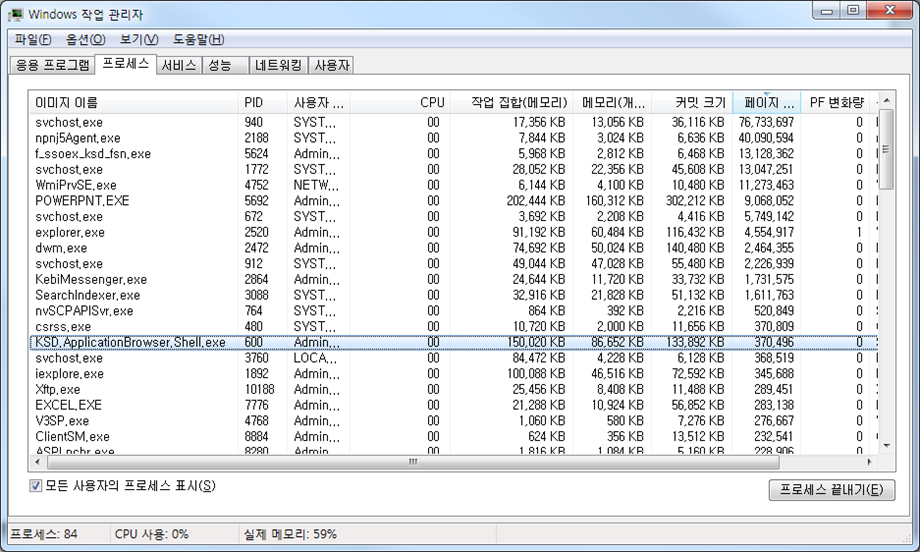
10 프로그램 오류 해결 SAFE+ 업데이트 중 오류가 발생합니다.
10 프로그램 오류 해결 업무화면 메뉴 선택 시 오류가 발생합니다.
네트워크 환경을 확인해 주시기 바랍니다. (바로가기)
업무화면 수동 다운로드 확인을 진행해 주시기 바랍니다.
아래 URL을 클릭하여 파일 다운로드 후 파일 이름과 크기가 일치하는지 확인하시기 바랍니다. http://deploy.ksd.or.kr/Deploy/modules_gzip/KSD.SAFE.BCM.COMN.Cmm.UC03.dll.gz * 파일명확인 및 크기 확인 (0KB 혹은 1KB인 경우는 다운로드가 제대로 되지 않은 상태)
SAFE+ 초기화를 진행해 주시기 바랍니다. (바로가기)
10 프로그램 오류 해결 SAFE+ 로그인 시 에러가 발생합니다.
로그인 버튼이 비활성화일 경우
- 로그인 화면 하단에 표시되는 필수 프로그램 설치 여부를 확인해 주시기 바랍니다.
"사용정지 상태입니다"라는 경고가 표시될 경우
- 계정을 등록한 직후 업무권한이 부여되지 않았을 경우 해당 경고문이 보일 수 있습니다. 책임자에게 문의하시어 SAFE+ 업무권한을 확인해 주시기 바랍니다.
- 업무권한이 정상이라면 기타 사유로 인해 계정이 사용 정지 상태일 수 있습니다. 고객센터로 문의해 주시기 바랍니다.
"공인인증서 잠금" 상태일 경우
- SAFE+ 홈페이지 상단의 "인증서 잠금해제"를 선택하신 뒤 잠금해제 절차를 진행해 주시기 바랍니다.